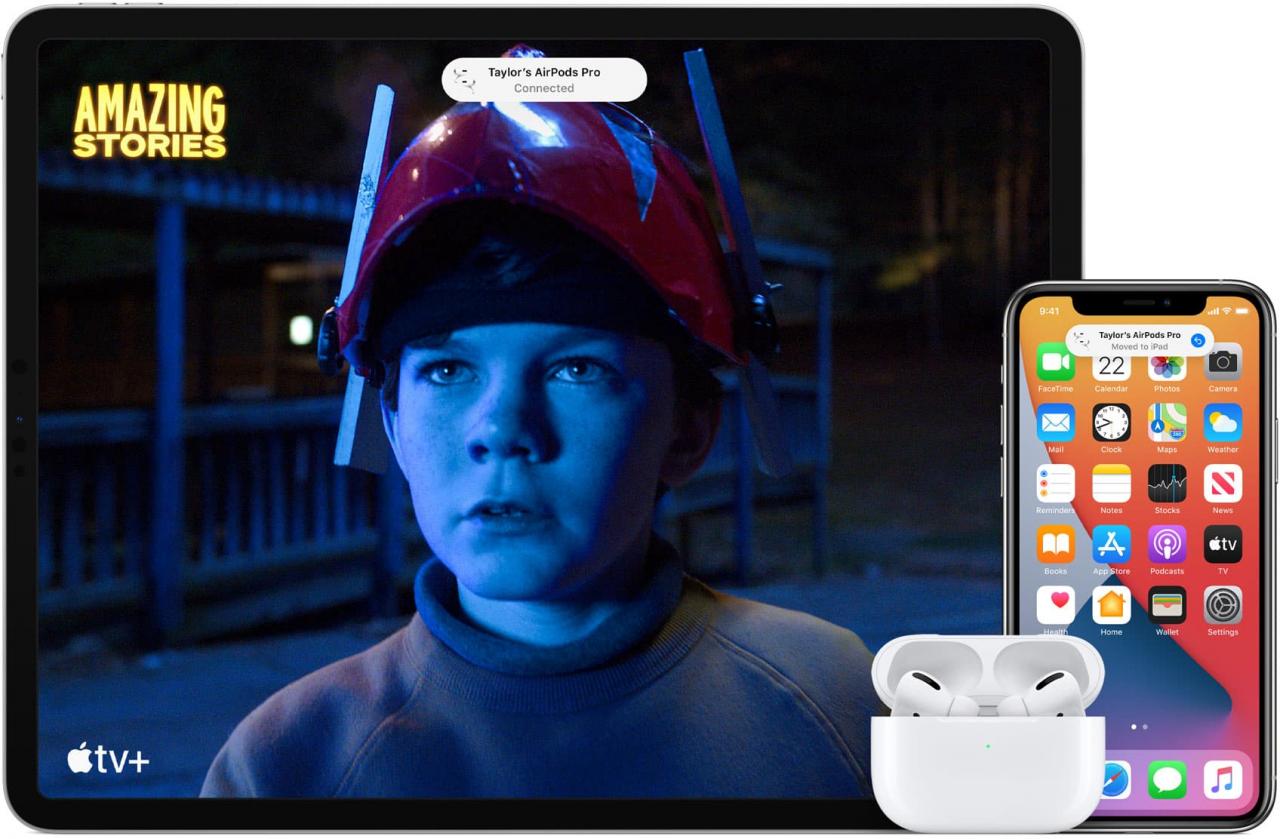
La funzione di commutazione automatica dei dispositivi consente di configurare gli auricolari Apple in modo che passino automaticamente da un dispositivo attivo all’altro associato allo stesso account iCloud. Questo rende ancora più facile l’utilizzo degli AirPod con i vostri dispositivi. Seguiteci mentre vi mostriamo come impostare e configurare il passaggio automatico dei dispositivi AirPods a vostro piacimento.
Informazioni sulla commutazione automatica degli apparecchi AirPods
Gli AirPods, AirPods Pro e altre cuffie compatibili possono passare senza problemi da un dispositivo Apple all’altro con commutazione automatica del dispositivo. Questa fantastica funzione è stata presentata in anteprima alla presentazione online di Apple WWDC 2020 prima di essere disponibile al pubblico con il rilascio degli aggiornamenti di iOS 14 e iPadOS 14 OS in autunno. Arriverà sul Mac quando uscirà macOS Big Sur.
→ Come usare gli AirPod come un professionista
Con la commutazione automatica del dispositivo, i vostri AirPod o altre cuffie Apple compatibili trasferiscono automaticamente l’audio tra iPhone, iPad, iPod touch, Apple Watch e Mac, sulla base di un particolare dispositivo che vi capita di utilizzare al momento. E puoi comunque collegarti ai tuoi AirPod manualmente, una grande novità per chi preferisce fare le cose alla vecchia maniera.
Requisiti di sistema: Commutazione automatica dell’apparecchio
Qui ci sono tutti i dispositivi, le versioni del sistema operativo e i modelli di cuffie che supportano questa funzione.
Modelli di cuffie supportati
Le seguenti cuffie Apple supportano la commutazione automatica dei dispositivi:
- AirPods (2a generazione)
- AirPods Pro
- Powerbeats (2020)
- Powerbeats Pro
- Batte Solo Pro
La commutazione automatica del dispositivo funziona per tutte le cuffie Apple e Beats alimentate dal chip per cuffie personalizzato dell’azienda, soprannominato H1. Gli AirPod originali e le altre cuffie Apple senza il chip H1 non supportano la commutazione automatica dei dispositivi.
Dispositivi supportati e versioni del sistema operativo
La funzione funziona sui seguenti dispositivi e versioni software:
- smartphone iPhone e lettori multimediali iPod touch con il software iOS 14.0+
- Tablet iPad con il software iPadOS 14.0 e successivi
- Computer Mac con MacOS 11.0 Big Sur e successivi
- Orologi intelligenti Apple Watch con watchOS 7.0 e successivi
- Tutti i dispositivi devono essere progettati con lo stesso Apple ID che utilizza l’autenticazione a due fattori
Tenete presente che la commutazione automatica dei dispositivi per AirPod e altre cuffie compatibili non è per il momento supportata dagli streamer multimediali Apple TV.
Identificazione dei vostri apparecchi
Se non siete sicuri del modello esatto del vostro dispositivo, leggete questi documenti di supporto Apple:
- Identificate il vostro modello di iPhone
- Identificate il vostro modello di iPad
- Identificate il vostro modello di iPod touch
- Identificate il vostro modello di Apple Watch
- Identificate il vostro modello di Mac mini
- Identificate il vostro modello iMac
- Identifica il tuo modello di MacBook Air
- Identificate il vostro modello di MacBook
- Identifica il tuo modello di MacBook Pro
- Identificate il vostro modello di Mac Pro
Come gestire la commutazione automatica dei dispositivi
Ecco come passare dall’ascolto di un dispositivo con i vostri AirPod all’ascolto di un altro:
- Estrarre gli AirPod dalla loro custodia di ricarica e collegarli ad un dispositivo iOS.
- Aprire l’applicazione Impostazioni sul dispositivo iOS 14 o iPadOS 14.
- Scegliere “Bluetooth” dalla lista principale.
- Premete “i” accanto agli AirPod collegati per accedere all’interfaccia di impostazione.
- Toccare l’opzione “Connetti a questo iPhone” (o iPad o iPod touch).
- Infine, selezionare “Automaticamente”.
Ora gli auricolari passeranno temporaneamente da questo ad altri dispositivi.
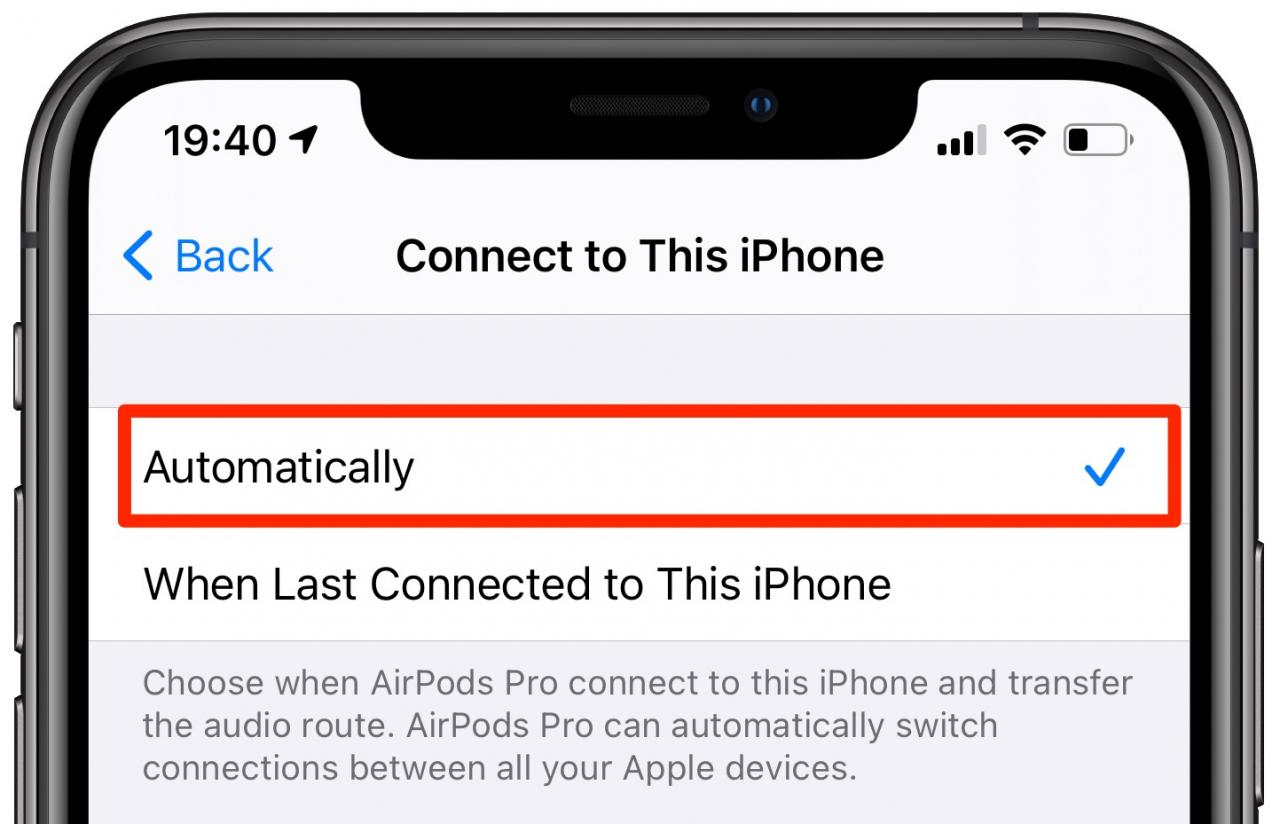
L’impostazione predefinita in iOS 14 è “Automaticamente”
È importante notare che si tratta di un’impostazione per dispositivo. In altre parole, è necessario ripetere i passaggi sopra descritti su tutti i dispositivi compatibili su cui si desidera utilizzare questa funzione.
AirPods che passa dall’iPhone all’Apple Watch
Non c’è nulla da abilitare o configurare in watchOS prima di poter godere del passaggio automatico tra le cuffie Apple compatibili e l’orologio. Questo perché gli AirPod sono collegati al tuo iPhone e all’Apple Watch contemporaneamente, e passano automaticamente da uno all’altro a seconda del dispositivo che stai utilizzando.
Accensione degli AirPod su Apple TV
La commutazione automatica degli apparecchi non è attualmente supportata nel software tvOS 14.0.
Infatti, la funzione smette di funzionare non appena ci si collega agli AirPod su una Apple TV per guardare un film, ascoltare musica e così via. Per riattivare la funzione, è necessario connettersi manualmente a un altro dispositivo che ha attivato la commutazione automatica dei dispositivi, come il vostro iPhone.
Faremo in modo di aggiornare l’articolo con le relative istruzioni per la Apple TV non appena la commutazione automatica del dispositivo verrà aggiunta al software watchOS.
Come riportare gli AirPod al vecchio comportamento predefinito
Se scoprite che la commutazione automatica dei dispositivi non funziona per voi, potete tornare al modo in cui funzionavano prima dell’arrivo di iOS 14, seguendo i passaggi indicati qui di seguito:
- Estrarre gli AirPod dalla loro custodia di ricarica e collegarli ad un dispositivo iOS.
- Aprire l’applicazione Impostazioni sul dispositivo iOS 14 o iPadOS 14.
- Scegliere “Bluetooth” dalla lista principale.
- Premete “i” accanto agli AirPod collegati per accedere all’interfaccia di impostazione.
- Toccare l’opzione “Connetti a questo iPhone” (o iPad o iPod touch).
- Selezionare l’opzione “When Last Connected to This iPhone” (o iPad o iPod touch).
Ora i vostri AirPod funzioneranno come prima.
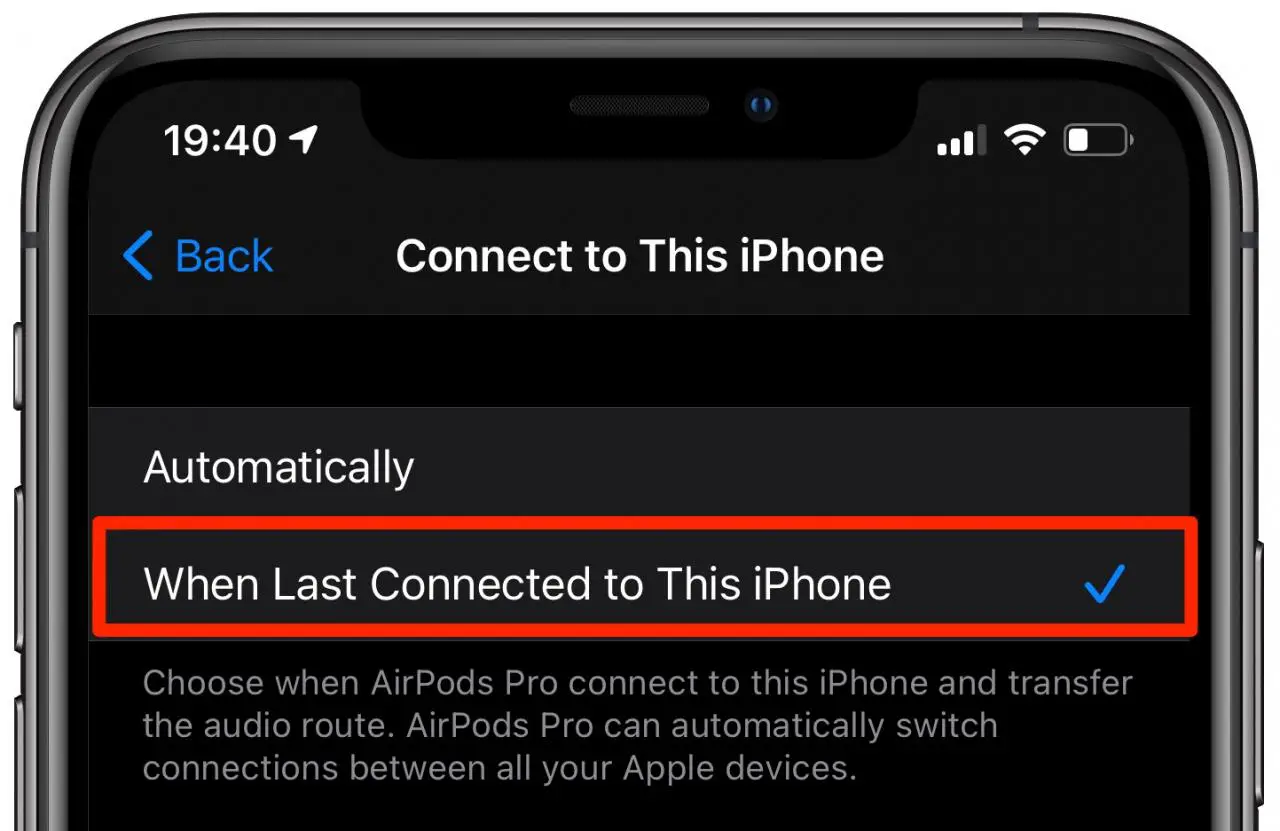
Scegliete questo per il vecchio comportamento pre-iOS 14
Ad esempio, se l’ultima volta che avete usato gli AirPod per rispondere a una chiamata sul vostro iPhone, si ricollegheranno al telefono la prossima volta che inizierete a riprodurre l’audio su di esso.
Come funziona la commutazione automatica degli apparecchi AirPods
Basta iniziare ad ascoltare sul vostro iPhone, iPad, iPod touch o Mac, quindi passare alla riproduzione di musica, di un podcast o di altro audio su uno degli altri dispositivi.
→ Come utilizzare l’audio spaziale con il vostro AirPods Pro
Finché questo è abilitato sull’altro dispositivo, passerà automaticamente ai vostri AirPod e instraderà l’audio alle vostre orecchie. E se state guardando un video sul vostro iPad e poi prendete un altro dispositivo, gli AirPod si accenderanno e il video sarà comodamente in pausa sul vostro tablet.
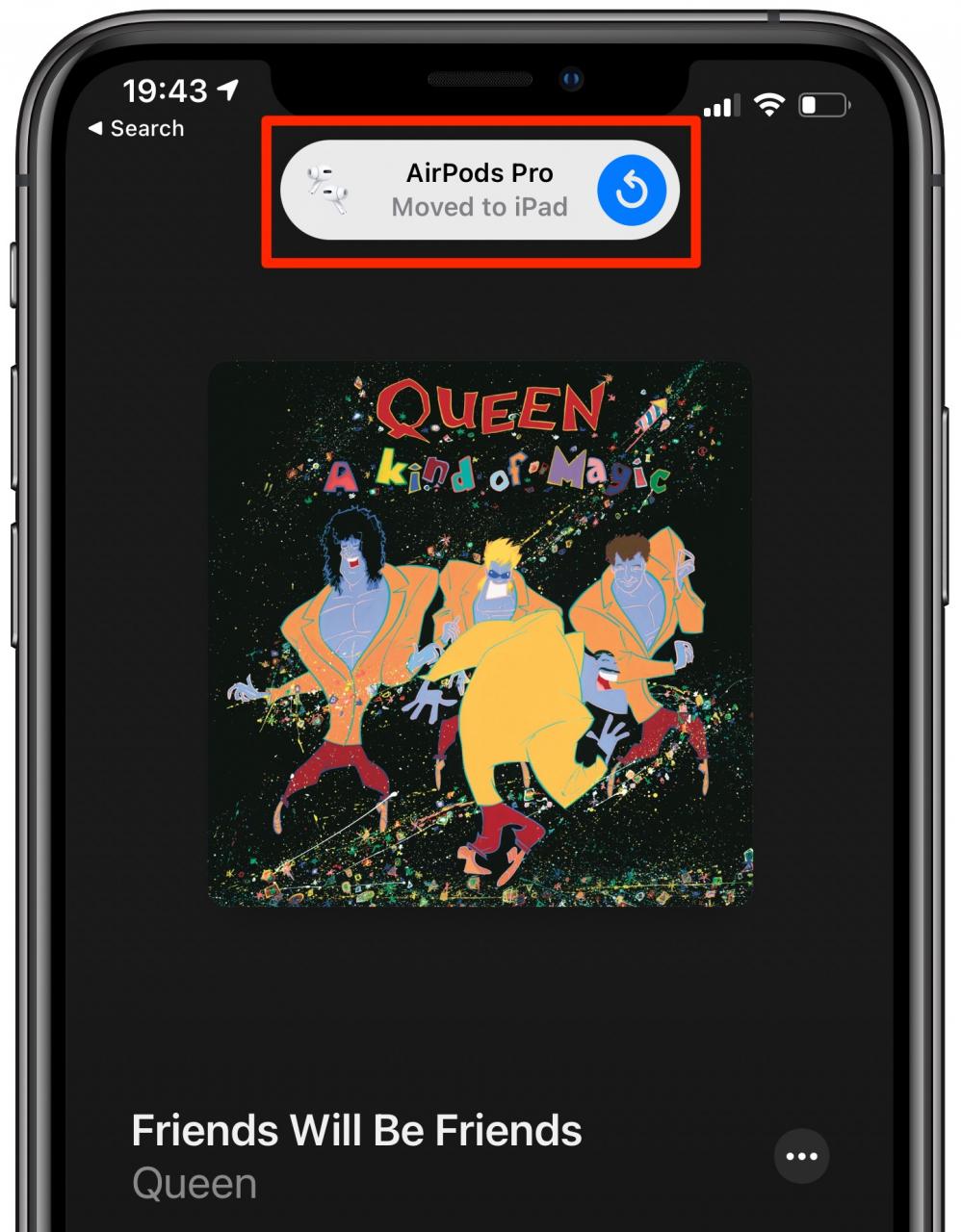
Con l’opzione attivata, sul dispositivo che ha iniziato a riprodurre l’audio attraverso gli auricolari viene visualizzato un banner popup “Moved To”. Ad esempio, il banner può leggere “Moved To iPad Pro”. Basta toccare il banner persistente in qualsiasi momento per riportare gli AirPod su questo dispositivo.
Commutazione delle chiamate telefoniche
Questo vale anche per le telefonate: Se i vostri AirPod sono attualmente collegati a un iPad, passeranno istantaneamente al vostro iPhone quando farete o risponderete a una chiamata su di esso. Grazie all’attenzione di Apple per i dettagli, non appena finite la chiamata sul vostro iPhone e prendete un altro dispositivo per riprodurre altro audio, i vostri AirPod si accendono automaticamente.
E questo è tutto, davvero.

